Yêu cầu chèn ký tự đặc biệt trong Excel không nhiều như khi bạn xử lý tài liệu Word chèn biểu tượng vào trong Word, nhưng không phải không có. Khi chúng ta xử lý những bảng dữ liệu thống kê tiền tệ thì bắt buộc phải chèn ký tự đặc biệt để biểu diễn những đơn vị tiền tệ khác nhau. Hoặc bạn cũng có thể chèn những kiểu biểu tượng thương hiệu, bản quyền,… nhiều kiểu ký tự khác nhau tùy theo nội dung yêu cầu trong Excel. Bài viết dưới đây sẽ hướng dẫn bạn đọc cách chèn ký tự đặc biệt trong Excel.
- Word 2003: Đánh số trang, chèn ký tự đặc biệt... vào file văn bản
- Chèn biểu tượng độ C trong Word, Excel như thế nào?
- Cách chèn ký tự trên Google Docs
- Cách chèn chữ vào ảnh trong Excel
1. Chèn ký tự trong Excel bằng Symbol
Bước 1:
Trong file Excel click chọn ô mà bạn muốn chèn ký tự đặc biệt rồi chọn thẻ Insert. Nhấn tiếp vào phần Symbols rồi nhấn tiếp vào Symbol.
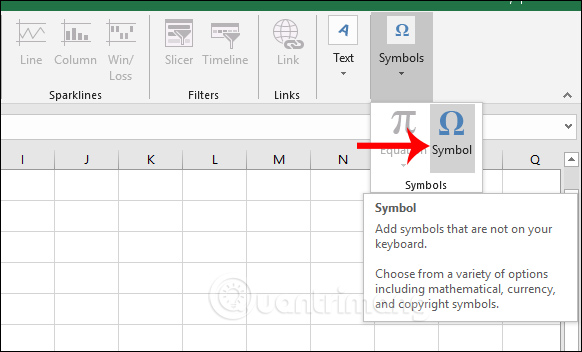
Bước 2:
Lựa chọn kiểu biểu tượng mà người dùng muốn chèn vào trong nội dung Excel, rồi nhấn nút Insert bên dưới để chèn ký tự. Chúng ta có thể chọn các font như Wingdings, Wingdings 2, Wimgdings 3 để có những ký tự đặc biệt khác.
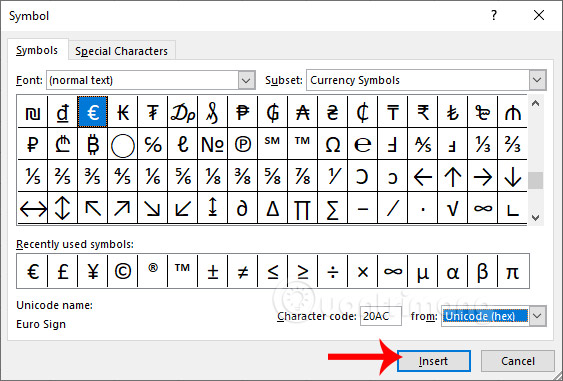
Kết quả ký tự đã được chèn vào trong vị trí trên Excel.
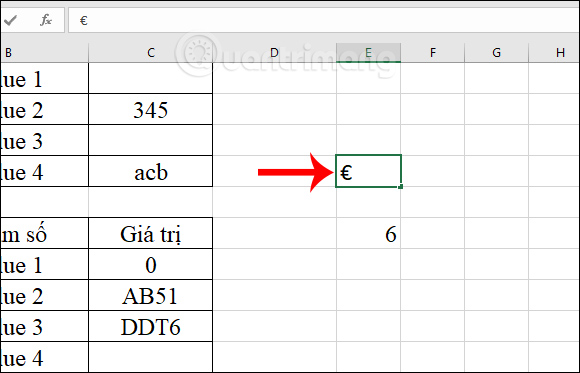
Bước 3:
Quay lại giao diện bảng ký tự nhấn vào mục Special Characters để chèn thêm một số ký tự đặc biệt khác.
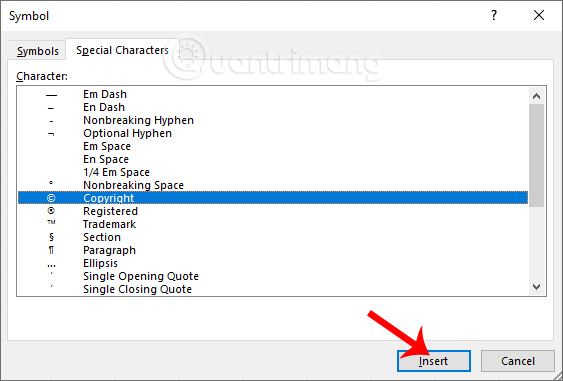
Kết quả cũng có thêm ký tự khác được chèn vào nội dung trong Excel.
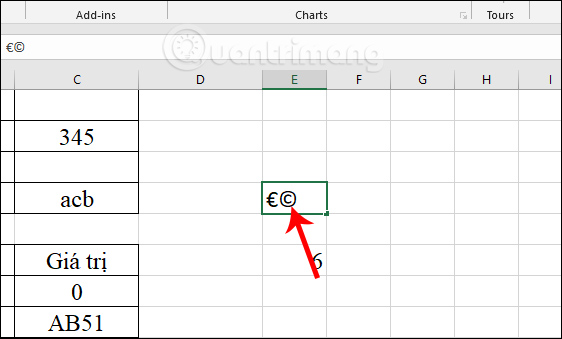
2. Chèn ký tự trong Excel bằng tổ hợp phím Alt
Chúng ta sẽ dùng tổ hợp phím Alt + số thứ tự để cho ra các ký tự đặc biệt khác nhau. Bạn sử dụng các phím số trên bàn phím và bật Num Lock, dùng bàn phím ở phía ngoài cùng bên phải để đạt hiệu quả chèn ký tự đặc biệt.
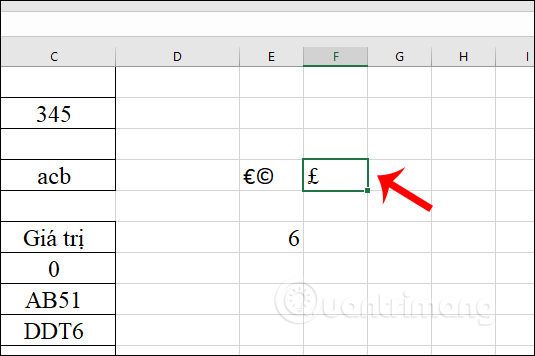
Danh sách các ký tự đặc biệt theo tổ hợp phím tắt bạn tham khảo dưới đây.
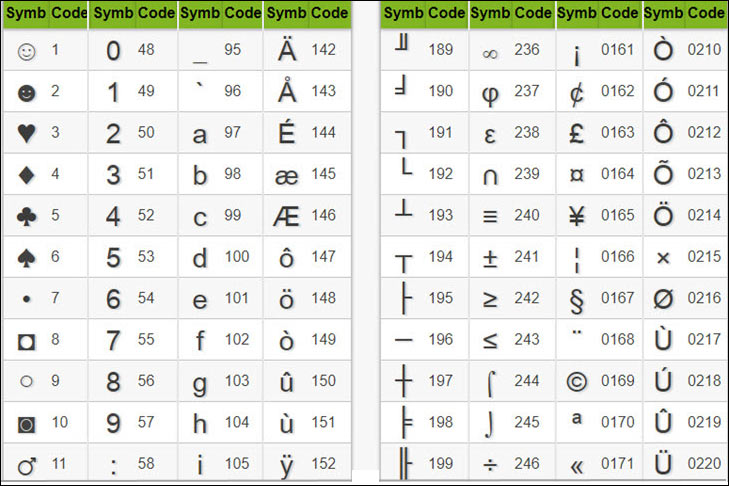
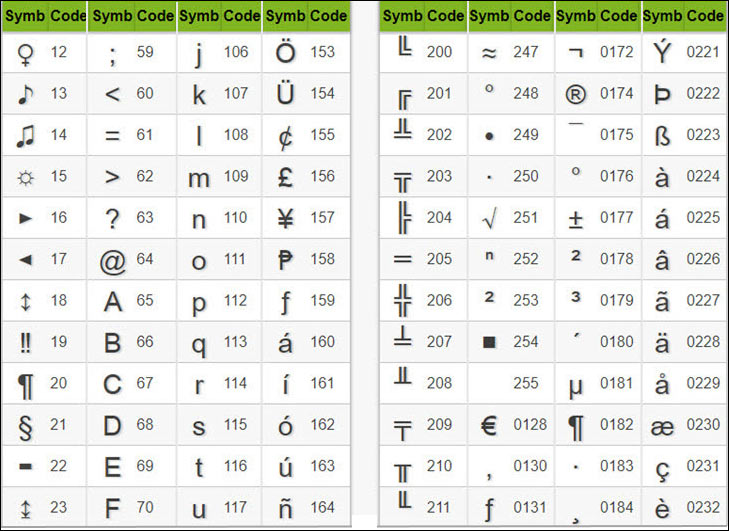
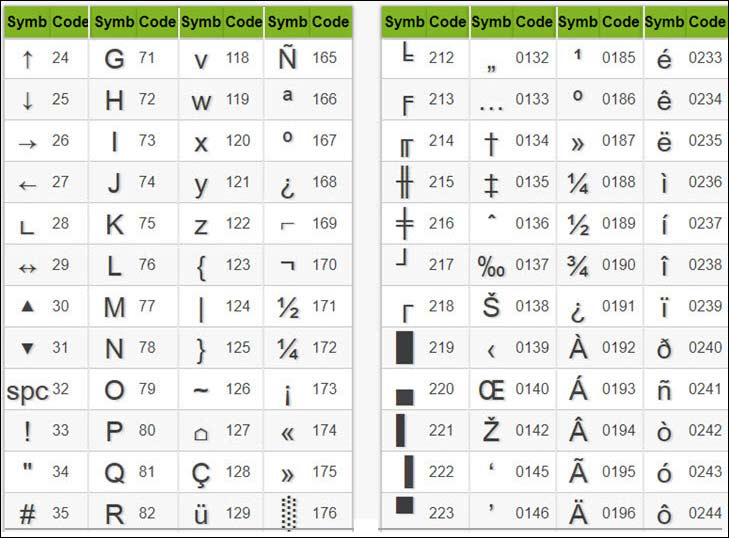
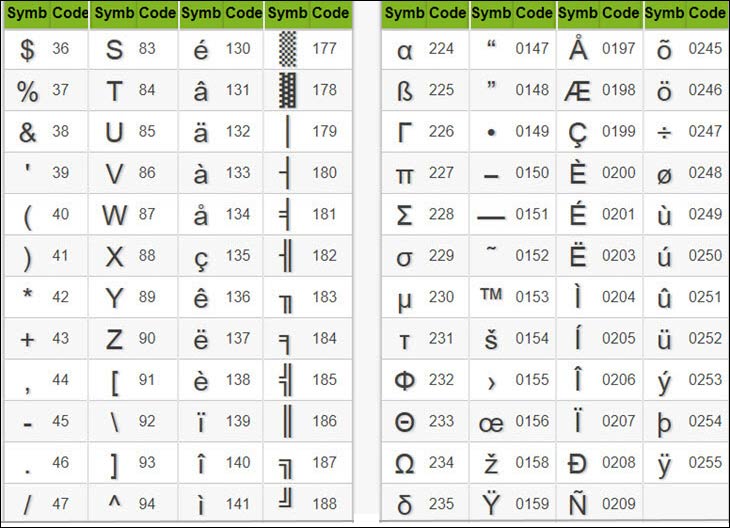
3. Chèn ký tự trong Excel bằng Character Map
Character Map là bảng ký tự đặc biệt có sẵn trên máy tính Windows và chúng ta có thể sử dụng bảng này để tìm những ký tự cho nội dung Excel.
Bước 1:
Tại thanh tìm kiếm trên Windows nhập từ khóa Character Map rồi nhấn vào kết quả tìm được.
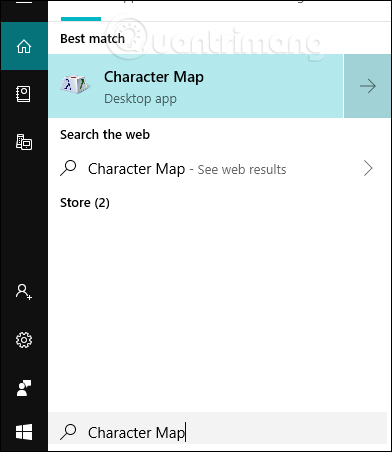
Bước 2:
Hiển thị giao diện bảng Character Map, nhấn vào font chữ Time New Roman để tìm ký tự. Sau đó bạn chỉ cần click vào ký tự muốn dùng, nhấn tiếp vào Select để hiện ký tự tại khung Character to copy rồi nhấn Copy để lưu vào Clipboard.
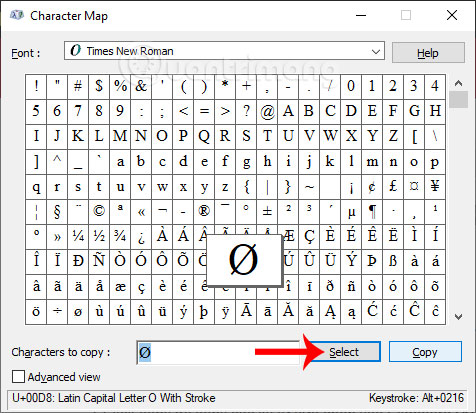
Sau đó nhấn paste tại vị trí cần chèn trong Excel là được.
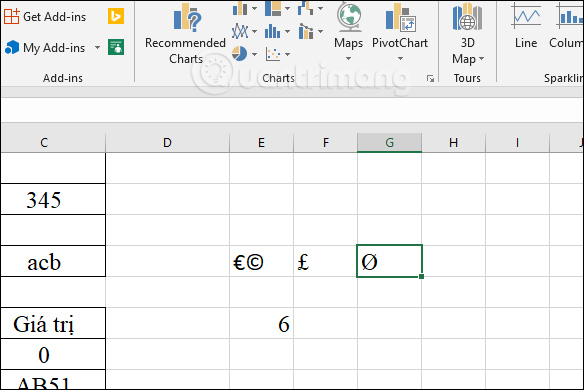
Trên đây là 3 cách khác nhau để chèn ký tự đặc biệt trong Excel. Cách dùng Symbol và Charater Map đơn giản hơn khi các ký tự đã có sẵn. Nếu bạn dùng tổ hợp phím Alt thì phải nhớ thêm tổ hợp phím số đằng sau để hiện đúng ký tự cần dùng.
Chúc các bạn thực hiện thành công!
 Công nghệ
Công nghệ  AI
AI  Windows
Windows  iPhone
iPhone  Android
Android  Học IT
Học IT  Download
Download  Tiện ích
Tiện ích  Khoa học
Khoa học  Game
Game  Làng CN
Làng CN  Ứng dụng
Ứng dụng 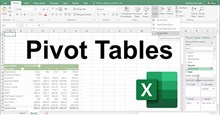
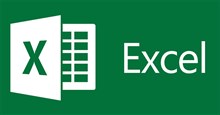

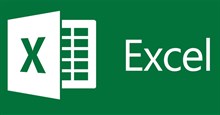

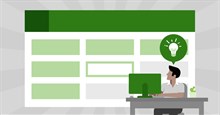

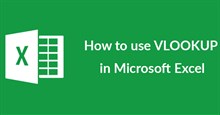
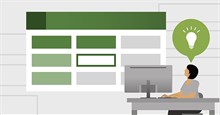




















 Linux
Linux  Đồng hồ thông minh
Đồng hồ thông minh  macOS
macOS  Chụp ảnh - Quay phim
Chụp ảnh - Quay phim  Thủ thuật SEO
Thủ thuật SEO  Phần cứng
Phần cứng  Kiến thức cơ bản
Kiến thức cơ bản  Lập trình
Lập trình  Dịch vụ ngân hàng
Dịch vụ ngân hàng  Dịch vụ nhà mạng
Dịch vụ nhà mạng  Dịch vụ công trực tuyến
Dịch vụ công trực tuyến  Quiz công nghệ
Quiz công nghệ  Microsoft Word 2016
Microsoft Word 2016  Microsoft Word 2013
Microsoft Word 2013  Microsoft Word 2007
Microsoft Word 2007  Microsoft Excel 2019
Microsoft Excel 2019  Microsoft Excel 2016
Microsoft Excel 2016  Microsoft PowerPoint 2019
Microsoft PowerPoint 2019  Google Sheets
Google Sheets  Học Photoshop
Học Photoshop  Lập trình Scratch
Lập trình Scratch  Bootstrap
Bootstrap  Văn phòng
Văn phòng  Tải game
Tải game  Tiện ích hệ thống
Tiện ích hệ thống  Ảnh, đồ họa
Ảnh, đồ họa  Internet
Internet  Bảo mật, Antivirus
Bảo mật, Antivirus  Doanh nghiệp
Doanh nghiệp  Video, phim, nhạc
Video, phim, nhạc  Mạng xã hội
Mạng xã hội  Học tập - Giáo dục
Học tập - Giáo dục  Máy ảo
Máy ảo  AI Trí tuệ nhân tạo
AI Trí tuệ nhân tạo  ChatGPT
ChatGPT  Gemini
Gemini  Điện máy
Điện máy  Tivi
Tivi  Tủ lạnh
Tủ lạnh  Điều hòa
Điều hòa  Máy giặt
Máy giặt  Cuộc sống
Cuộc sống  TOP
TOP  Kỹ năng
Kỹ năng  Món ngon mỗi ngày
Món ngon mỗi ngày  Nuôi dạy con
Nuôi dạy con  Mẹo vặt
Mẹo vặt  Phim ảnh, Truyện
Phim ảnh, Truyện  Làm đẹp
Làm đẹp  DIY - Handmade
DIY - Handmade  Du lịch
Du lịch  Quà tặng
Quà tặng  Giải trí
Giải trí  Là gì?
Là gì?  Nhà đẹp
Nhà đẹp  Giáng sinh - Noel
Giáng sinh - Noel  Hướng dẫn
Hướng dẫn  Ô tô, Xe máy
Ô tô, Xe máy  Tấn công mạng
Tấn công mạng  Chuyện công nghệ
Chuyện công nghệ  Công nghệ mới
Công nghệ mới  Trí tuệ Thiên tài
Trí tuệ Thiên tài